

Escrito por Vernon Roderick, Última actualización: 23 de octubre de 2020
"¿Cómo se obtienen diferentes fuentes en el iPhone?" "¿Cómo cambio la fuente de mi texto?"
Probablemente llegó un momento en el que quería cambiar el estilo de fuente de su dispositivo iOS. Desafortunadamente, esto no es posible con dispositivos iOS, ya que Apple realmente no proporcionó esta función. En realidad, antes del año 2014, tendrías que liberar tu dispositivo iOS para poder cambiar el estilo de fuente.Afortunadamente, no hay necesidad de hacer jailbreak a tu dispositivo para poder cambiar el estilo de fuente, solo necesitarás instalar algunas aplicaciones en tu dispositivo para hacerlo. En la siguiente sección, analizaremos cómo puede cambiar el estilo de fuente de su dispositivo iOS con la ayuda de varias aplicaciones que puede instalar.
Parte 1. Cómo cambiar la fuente en iPhone sin jailbreakParte 2. Cómo recuperar los datos perdidos después de Jailbreak?Guía de video: cómo restaurar datos después de Jailbreak en los dispositivos de iPhone?Parte 3. Resumen.
Hubiera sido genial tener la opción de cambiar el estilo de fuente de su dispositivo iOS. Pero como Apple no ofrece este tipo de funciones, jailbreaking suele ser la forma de hacerlo. Afortunadamente, ahora puedes hacerlo incluso sin haber hecho jailbreak, ya que solo necesitarás la ayuda de una aplicación. Aquí hay algunas aplicaciones que pueden ayudarte cambiar el estilo de fuente de su dispositivo iOS.
Probablemente, una de las mejores formas de cambiar la fuente de su dispositivo iOS sea a través de la aplicación llamada AnyFont. Es una aplicación paga que puede descargar en la tienda iTunes por $ 1.99 e instalarla en su dispositivo.
Lo bueno de esta aplicación es que es fácil de usar y puede admitir muchos de los tipos de fuentes populares, como TCC, TFF, OTF y más. Para usar la aplicación AnyFont y las nuevas fuentes que puede usar en su dispositivo,
Esto es lo que necesitas hacer:
<b>Nota:</b>
El único problema con AnyFont es que no le permitirá usar la fuente recién instalada en las aplicaciones del sistema. Para hacerlo, deberá instalar una aplicación diferente en su dispositivo.
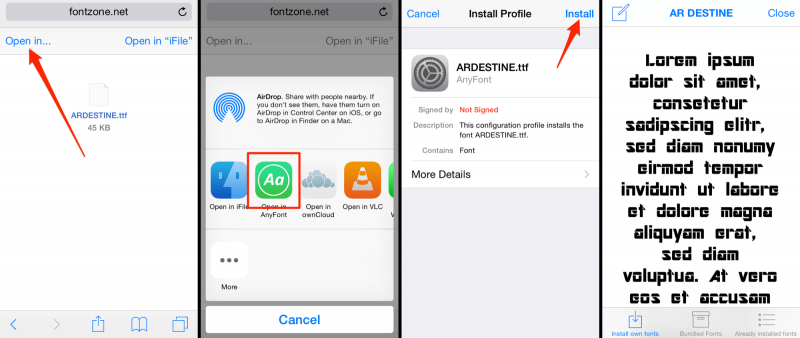
BytaFont es otra aplicación que te permite usar diferentes tipos de letra en tu dispositivo iOS. La diferencia de esta aplicación con AnyFont es que le permitirá usar las fuentes descargadas en las aplicaciones de su sistema y también GRATIS. Dado que esta aplicación le permitirá cambiar la fuente de las aplicaciones del sistema, primero deberá realizar un jailbreak en su dispositivo iOS para instalar esta aplicación y usarla.
Es importante tener en cuenta que hacer jailbreak a tu dispositivo anulará muchas garantías de Apple. Su dispositivo también será inmune a las actualizaciones de OTA y existe la posibilidad de pérdida de datos. Entonces, si no te sientes cómodo con ninguno de estos, entonces no tienes que hacer jailbreak a tu dispositivo. Solo tienes que lidiar con las fuentes que tiene actualmente.
Si planea hacerlo, es importante hacer una copia de seguridad de su dispositivo primero. Una vez que haya terminado, así es como puede instale y use la aplicación BytaFont para cambiar la fuente en iPhone.
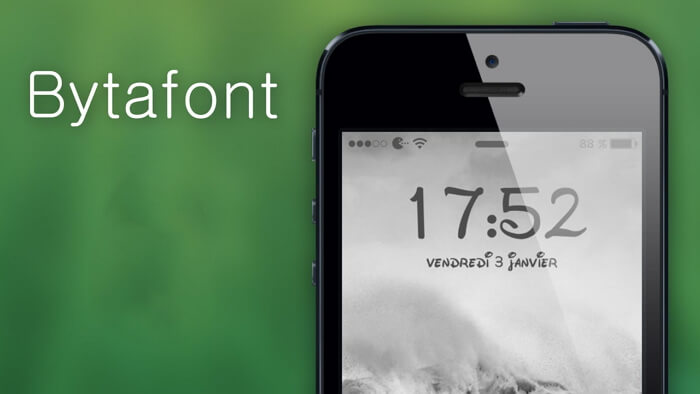
Ahora, siempre que recuerde los recordatorios importantes antes de comenzar a hacer jailbreak a su dispositivo, no tendrá ningún problema. ¿Pero qué sucede si olvidó hacer una copia de seguridad de su dispositivo y perdió algunos archivos y datos después del jailbreak? ¿Qué harás?
La gente también LeerCómo reparar la pantalla blanca de la muerte en los dispositivos de iPhone[¡Resuelto!] Cómo recuperar contactos perdidos en iPhone
Si cambia la fuente en el iPhone con jailbreak, puede perder sus datos o archivos. Pero, afortunadamente, hay una solución a este problema y es con la ayuda del proveedor externo FoneDog Mobile Solution Provider y su software iOS Data Recovery. El programa de software está diseñado para permitirle recuperar datos y archivos, como fotos, mensajes, contactos y más. Esto garantiza que aún pueda recuperar archivos que se hayan eliminado o perdido accidentalmente debido a una actualización.
Antes de comenzar a correr El software de FoneDog, es importante que su computadora tenga instalada la última versión de iTunes. También es importante desactivar la sincronización automática de iTunes cuando se ejecuta el kit de herramientas FoneDog para evitar la sincronización automática de sus datos.
Una vez hecho esto, el primer paso es descargar e instalar la recuperación de datos de iOS. Luego, ejecute el software en la computadora y conecte su dispositivo iOS. Haga clic en la opción Recuperar del dispositivo iOS y luego presione Iniciar exploración.

El software comenzará a escanear su dispositivo en busca de los archivos perdidos o eliminados y probablemente le tome unos minutos. Todos los datos que el software descubre se enumeran en el lado izquierdo de la interfaz y puede detener el proceso si ya ve todos los archivos que desea recuperar

Puede obtener una vista previa de los archivos uno por uno para ver si realmente es lo que desea recuperar. Una vez que haya hecho su elección y haya seleccionado los archivos que desea recuperar, simplemente presione el botón Recuperar y el software recuperará de manera segura sus archivos seleccionados en su computadora

Descargar gratis Descargar gratis
No sé cómo recuperar los datos perdidos o eliminados después de jailbreak de iPhone, puede restaurarlos a través de este video a continuación!
Sería genial cambiar fuente en iPhone, pero para hacerlo, deberá instalar ciertas aplicaciones en su dispositivo. Las aplicaciones que necesita instalar son AnyFont y BytaFont, que están diseñadas para permitirle cambiar la fuente de su dispositivo.
La aplicación BytaFont requerirá que hagas un jailbreak a tu dispositivo, ya que te permitirá cambiar el estilo de fuente de las aplicaciones del sistema. Se recomienda hacer una copia de seguridad de su dispositivo antes de decidir realizar un jailbreak, ya que el proceso podría provocar la pérdida de algunos datos.
En caso de que olvidara realizar una copia de seguridad y se produjera la pérdida de datos, le recomiendo usar el software iOS Data Recovery de FoneDog para ayudarlo a recuperar sus datos perdidos. Está diseñado para recuperar de forma segura los datos perdidos en su dispositivo sin ningún problema.
Comentario
Comentario
iOS Data Recovery
Hay tres maneras de recuperar datos borrados del iPhone o iPad.
descarga gratuita descarga gratuitaHistorias de personas
/
InteresanteOPACO
/
SIMPLEDificil
Gracias. Aquí tienes tu elección:
Excellent
Comentarios: 4.7 / 5 (Basado en: 70 El número de comentarios)